Node+Express のパーソナライズされたチャット ルームを実装するにはどうすればよいですか?
この記事では主にnode+expressのパーソナライズされたチャットルームを基礎ゼロで実装した例を紹介し、参考として提供します。
この記事では、node+express+jquery を使用してパーソナライズされたチャット ルームを作成します。一緒に作成しましょう~ (記事の最後にあるソース コードのアドレスを参照してください)
レンダリング

プロジェクト構造
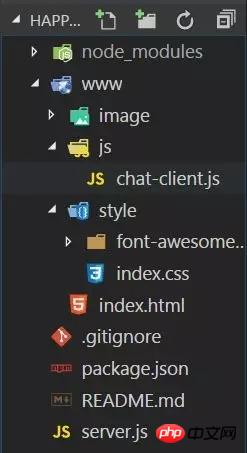
機能の実装
ログイン検出
システムは自動的にユーザーステータス(入力/退出)を要求します
オンラインユーザーを表示
メッセージの送受信をサポート
カスタムフォントcolor
-
絵文字の送信をサポート
写真の送信をサポート
以下では実装方法を一つずつ説明していきます
準備
nodeとnpm環境、express、socket.io
具体的な実装
1. チャット ルームをサーバーにデプロイします
var app = require('express')(); // 引入express模块
var http = require('http').Server(app);
app.get('/', function(req, res){ // 路由为localhost:3000时向客户端响应“hello world”
res.send('<h1>Hello world</h1>'); // 发送数据
});
http.listen(3000, function(){ // 监听3000端口
console.log('listening on *:3000');
});
#安装express模块 npm install --save express
var express = require('express'); var app = express(); var http = require('http').Server(app); // 路由为/默认www静态文件夹 app.use('/', express.static(__dirname + '/www'));
<!doctype html>
<html>
<head>
<meta charset="utf-8">
<meta name="viewport" content="width=device-width, initial-scale=1">
<title>chat</title>
<link rel="stylesheet" href="style/index.css" rel="external nofollow" >
<link rel="stylesheet" href="style/font-awesome-4.7.0/css/font-awesome.min.css" rel="external nofollow" >
</head>
<body>
<p class="all">
<p class="name">
<!-- <h2>请输入你的昵称</h2> -->
<input type="text" id="name" placeholder="请输入昵称..." autocomplete="off">
<button id="nameBtn">确 定</button>
</p>
<p class="main">
<p class="header">
<img src="image/logo.jpg">
happy聊天室
</p>
<p id="container">
<p class="conversation">
<ul id="messages"></ul>
<form action="">
<p class="edit">
<input type="color" id="color" value="#000000">
<i title="双击取消选择" class="fa fa-smile-o" id="smile">
</i><i title="双击取消选择" class="fa fa-picture-o" id="img"></i>
<p class="selectBox">
<p class="smile">
</p>
<p class="img">
</p>
</p>
</p>
<!-- autocomplete禁用自动完成功能 -->
<textarea id="m"></textarea>
<button class="btn rBtn" id="sub">发送</button>
<button class="btn" id="clear">关闭</button>
</form>
</p>
<p class="contacts">
<h1>在线人员(<span id="num">0</span>)</h1>
<ul id="users"></ul>
<p>当前无人在线哟~</p>
</p>
</p>
</p>
</p>
</body>
</html>
2. ログインを検出
#安装socket.io模块 npm install --save socket.io
var app = require('express')();
var http = require('http').Server(app);
var io = require('socket.io')(http);
app.use('/', express.static(__dirname + '/www'));
io.on('connection', function(socket){ // 用户连接时触发
console.log('a user connected');
});
http.listen(3000, function(){
console.log('listening on *:3000');
});いつlocalhost:3000 が開かれると、サーバー側 IO の接続イベントがトリガーされ、サーバーに「ユーザーが接続されました」と表示されますが、サーバーに接続しているユーザーの数をカウントしたいと考えます。接続しているユーザー数の場合、「n ユーザーが接続しています」と表示されます。n はユーザーの数です。どうすればよいですか?
io.on('connection', (socket)=> {
// 渲染在线人员
io.emit('disUser', usersInfo);
// 登录,检测用户名
socket.on('login', (user)=> {
if(users.indexOf(user.name) > -1) { // 昵称是否存在
socket.emit('loginError'); // 触发客户端的登录失败事件
} else {
users.push(user.name); //储存用户的昵称
usersInfo.push(user); // 储存用户的昵称和头像
socket.emit('loginSuc'); // 触发客户端的登录成功事件
socket.nickname = user.name;
io.emit('system', { // 向所有用户广播该用户进入房间
name: user.name,
status: '进入'
});
io.emit('disUser', usersInfo); // 渲染右侧在线人员信息
console.log(users.length + ' user connect.'); // 打印连接人数
}
});
io.emit(foo); //会触发所有客户端用户的foo事件 socket.emit(foo); //只触发当前客户端用户的foo事件 socket.broadcast.emit(foo); //触发除了当前客户端用户的其他用户的foo事件
$(function() {
// io-client
// 连接成功会触发服务器端的connection事件
var socket = io();
// 点击输入昵称
$('#nameBtn').click(()=> {
var imgN = Math.floor(Math.random()*4)+1; // 随机分配头像
if($('#name').val().trim()!=='')
socket.emit('login', { // 触发服务器端登录事件
name: $('#name').val(),
img: 'image/user' + imgN + '.jpg'
});
return false;
});
// 登录成功,隐藏登录层
socket.on('loginSuc', ()=> {
$('.name').hide();
})
socket.on('loginError', ()=> {
alert('用户名已存在,请重新输入!');
$('#name').val('');
});
});
3. システムはユーザーのステータス (入室/退出) を自動的に表示します
クライアントは、オンライン ユーザーを表示するイベント disUser を監視し、サーバー側はイベントをトリガーし、次の 3 つの期間に 1 回再レンダリングします
プログラムの開始時
ルームに入る
ユーザーがルームを出るたび
// 系统提示消息 socket.on('system', (user)=> { var data = new Date().toTimeString().substr(0, 8); $('#messages').append(`<p class='system'><span>${data}</span><br /><span>${user.name} ${user.status}了聊天室<span></p>`); // 滚动条总是在最底部 $('#messages').scrollTop($('#messages')[0].scrollHeight); });ログイン後にコピー
用户发送消息时触发服务器端的sendMsg事件,并将消息内容作为参数,服务器端监听到sendMsg事件之后向其他所有用户广播该消息,用的socket.broadcast.emit(foo)
// server.js
// 发送消息事件
socket.on('sendMsg', (data)=> {
var img = '';
for(var i = 0; i < usersInfo.length; i++) {
if(usersInfo[i].name == socket.nickname) {
img = usersInfo[i].img;
}
}
socket.broadcast.emit('receiveMsg', { // 向除了发送者之外的其他用户广播
name: socket.nickname,
img: img,
msg: data.msg,
color: data.color,
side: 'left'
});
socket.emit('receiveMsg', { // 向发送者发送消息,为什么分开发送?因为css样式不同
name: socket.nickname,
img: img,
msg: data.msg,
color: data.color,
side: 'right'
});
});服务器端接受到来自用户的消息后会触发客户端的receiveMsg事件,并将用户发送的消息作为参数传递,该事件会向聊天面板添加聊天内容,以下为chat-client.js代码
// 点击按钮或回车键发送消息
$('#sub').click(sendMsg);
$('#m').keyup((ev)=> {
if(ev.which == 13) {
sendMsg();
}
});
// 接收消息
socket.on('receiveMsg', (obj)=> { // 将接收到的消息渲染到面板上
$('#messages').append(`
<li class='${obj.side}'>
<img src="${obj.img}">
<p>
<span>${obj.name}</span>
<p>${obj.msg}</p>
</p>
</li>
`);
// 滚动条总是在最底部
$('#messages').scrollTop($('#messages')[0].scrollHeight);
});
// 发送消息
function sendMsg() {
if($('#m').val() == '') { // 输入消息为空
alert('请输入内容!');
return false;
}
socket.emit('sendMsg', {
msg: $('#m').val()
});
$('#m').val('');
return false;
}6、自定义字体颜色
得益于html5的input新特性,可以通过type为color的input调用系统调色板
<!-- $('#color').val();为选中颜色,格式为#FFCCBB --> <input type='color' id='color'>
客户端根据用户选择的颜色渲染内容样式,代码很容易看懂,这里就不赘述了。
7、支持发送表情
发送表情其实很简单,将表情图片放在li中,当用户点击li时就将表情的src中的序号解析出来,用[emoji+表情序号]的格式存放在聊天框里,点击发送后再解析为src。就是一个解析加还原的过程,这一过程中我们的服务器代码不变,需要改变的是客户端监听的receiveMsg事件。
// chat-client.js
// 显示表情选择面板
$('#smile').click(()=> {
$('.selectBox').css('display', "block");
});
$('#smile').dblclick((ev)=> {
$('.selectBox').css('display', "none");
});
$('#m').click(()=> {
$('.selectBox').css('display', "none");
});
// 用户点击发送表情
$('.emoji li img').click((ev)=> {
ev = ev || window.event;
var src = ev.target.src;
var emoji = src.replace(/\D*/g, '').substr(6, 8); // 提取序号
var old = $('#m').val(); // 用户输入的其他内容
$('#m').val(old+'[emoji'+emoji+']');
$('.selectBox').css('display', "none");
});客户端收到之后将表情序号还原为src,更改如下
// chat-client.js
// 接收消息
socket.on('receiveMsg', (obj)=> {
// 提取文字中的表情加以渲染
var msg = obj.msg;
var content = '';
while(msg.indexOf('[') > -1) { // 其实更建议用正则将[]中的内容提取出来
var start = msg.indexOf('[');
var end = msg.indexOf(']');
content += '<span>'+msg.substr(0, start)+'</span>';
content += '<img src="image/emoji/emoji%20('+msg.substr(start+6, end-start-6)+').png">';
msg = msg.substr(end+1, msg.length);
}
content += '<span>'+msg+'</span>';
$('#messages').append(`
<li class='${obj.side}'>
<img src="${obj.img}">
<p>
<span>${obj.name}</span>
<p style="color: ${obj.color};">${content}</p>
</p>
</li>
`);
// 滚动条总是在最底部
$('#messages').scrollTop($('#messages')[0].scrollHeight);
});可以成功发送表情了。

8、支持发送图片
首先是图片按钮样式,发送图片的按钮是type为file的input。这里有一个改变样式的小技巧,那就是将input的透明度设为0,z-index为5,将你想要得样式放在p中,z-index设为1覆盖在input上。
<input type="file" id="file">
<i class="fa fa-picture-o" id="img"></i>
css:
.edit #file {
width: 32.36px;
height: 29px;
opacity: 0;
z-index: 5;
}
.edit #img {
z-index: 0;
margin-left: -43px;
}完美

接下来是点击按钮发送图片,我们用了fileReader对象,这里有一篇不错的文章讲解了fileReader,fileReader是一个对象,可以将我们选中的文件已64位输出然后将结果存放在reader.result中,我们选中图片之后,reader.result就存放的是图片的src
// chat-client.js
// 用户发送图片
$('#file').change(function() {
var file = this.files[0]; // 上传单张图片
var reader = new FileReader();
//文件读取出错的时候触发
reader.onerror = function(){
console.log('读取文件失败,请重试!');
};
// 读取成功后
reader.onload = function() {
var src = reader.result; // 读取结果
var img = '<img class="sendImg" src="'+src+'">';
socket.emit('sendMsg', { // 发送
msg: img,
color: color,
type: 'img' // 发送类型为img
});
};
reader.readAsDataURL(file); // 读取为64位
});由于发送的是图片,所以对页面布局难免有影响,为了页面美观客户端在接收其他用户发送的消息的时候会先判断发送的是文本还是图片,根据不同的结果展示不同布局。判断的方法是在客户发送消息的时候传入一个type,根据type的值来确实发送内容的类型。所以上面发送图片代码中触发了sendMsg事件,传入参数多了一个type属性。
响应的,我们应该在chat-client.js中修改receiveMsg事件监听函数,改为根据传入type做不同操作
chat-client.js
// 接收消息
socket.on('receiveMsg', (obj)=> {
// 发送为图片
if(obj.type == 'img') {
$('#messages').append(`
<li class='${obj.side}'>
<img src="${obj.img}">
<p>
<span>${obj.name}</span>
<p style="padding: 0;">${obj.msg}</p>
</p>
</li>
`);
$('#messages').scrollTop($('#messages')[0].scrollHeight);
return;
}
// 提取文字中的表情加以渲染
// 下面不变
});现在我们可以发送图片了

上面是我整理给大家的,希望今后会对大家有帮助。
相关文章:
在vue-cli中使用webpack模板解决项目搭建及打包路径问题
以上がNode+Express のパーソナライズされたチャット ルームを実装するにはどうすればよいですか?の詳細内容です。詳細については、PHP 中国語 Web サイトの他の関連記事を参照してください。

ホットAIツール

Undresser.AI Undress
リアルなヌード写真を作成する AI 搭載アプリ

AI Clothes Remover
写真から衣服を削除するオンライン AI ツール。

Undress AI Tool
脱衣画像を無料で

Clothoff.io
AI衣類リムーバー

AI Hentai Generator
AIヘンタイを無料で生成します。

人気の記事

ホットツール

メモ帳++7.3.1
使いやすく無料のコードエディター

SublimeText3 中国語版
中国語版、とても使いやすい

ゼンドスタジオ 13.0.1
強力な PHP 統合開発環境

ドリームウィーバー CS6
ビジュアル Web 開発ツール

SublimeText3 Mac版
神レベルのコード編集ソフト(SublimeText3)

ホットトピック
 7569
7569
 15
15
 1386
1386
 52
52
 87
87
 11
11
 28
28
 107
107
 nvmでノードを削除する方法
Dec 29, 2022 am 10:07 AM
nvmでノードを削除する方法
Dec 29, 2022 am 10:07 AM
nvm でノードを削除する方法: 1. 「nvm-setup.zip」をダウンロードして C ドライブにインストールします; 2. 「nvm -v」コマンドで環境変数を構成し、バージョン番号を確認します; 3. 「nvm」を使用しますinstall" コマンド ノードのインストール; 4. "nvm uninstall" コマンドでインストールしたノードを削除します。
 Express を使用してノード プロジェクトでファイルのアップロードを処理する方法
Mar 28, 2023 pm 07:28 PM
Express を使用してノード プロジェクトでファイルのアップロードを処理する方法
Mar 28, 2023 pm 07:28 PM
ファイルのアップロードをどのように処理するか?次の記事では、Express を使用してノード プロジェクトでファイルのアップロードを処理する方法を紹介します。
 MySQLとJavaを使った簡単なチャットルーム機能の実装方法
Sep 21, 2023 pm 05:13 PM
MySQLとJavaを使った簡単なチャットルーム機能の実装方法
Sep 21, 2023 pm 05:13 PM
MySQL と Java を使用して簡単なチャット ルーム機能を実装する方法 はじめに: 今日のソーシャル メディアの普及に伴い、人々はコミュニケーションや情報共有のためにオンライン チャットにますます依存しています。 MySQL と Java を使用して簡単なチャット ルーム機能を実装する方法は、非常に興味深く実践的なプロジェクトです。この記事では、MySQL と Java を使用してこの機能を実装する方法と、具体的なコード例を紹介します。 1. データベースを構築する まず、チャット ルーム関連の情報を保存するデータベースを MySQL に作成する必要があります。
 Nodeのプロセス管理ツール「pm2」を徹底分析
Apr 03, 2023 pm 06:02 PM
Nodeのプロセス管理ツール「pm2」を徹底分析
Apr 03, 2023 pm 06:02 PM
この記事では、Node のプロセス管理ツール「pm2」について説明し、pm2 が必要な理由、pm2 のインストール方法と使用方法について説明します。皆様のお役に立てれば幸いです。
 PIノードティーチング:PIノードとは何ですか? PIノードをインストールしてセットアップする方法は?
Mar 05, 2025 pm 05:57 PM
PIノードティーチング:PIノードとは何ですか? PIノードをインストールしてセットアップする方法は?
Mar 05, 2025 pm 05:57 PM
ピン張りのノードの詳細な説明とインストールガイドこの記事では、ピネットワークのエコシステムを詳細に紹介します - PIノードは、ピン系生態系における重要な役割であり、設置と構成の完全な手順を提供します。 Pinetworkブロックチェーンテストネットワークの発売後、PIノードは多くの先駆者の重要な部分になり、テストに積極的に参加し、今後のメインネットワークリリースの準備をしています。まだピン張りのものがわからない場合は、ピコインとは何かを参照してください。リストの価格はいくらですか? PIの使用、マイニング、セキュリティ分析。パインワークとは何ですか?ピン競技プロジェクトは2019年に開始され、独占的な暗号通貨PIコインを所有しています。このプロジェクトは、誰もが参加できるものを作成することを目指しています
 Go言語を使用してWebSocketチャットルームを開発する方法
Dec 14, 2023 pm 01:46 PM
Go言語を使用してWebSocketチャットルームを開発する方法
Dec 14, 2023 pm 01:46 PM
Go 言語を使用して Websocket チャット ルームを開発する方法. Websocket は、接続を確立することでサーバーとクライアント間の双方向通信を可能にするリアルタイム通信プロトコルです。 Websocket は、リアルタイムのメッセージ交換を可能にし、効率的なパフォーマンスを提供するため、チャット ルームを開発する場合に非常に良い選択肢です。この記事では、Go 言語を使用して簡単な Websocket チャット ルームを開発する方法と、いくつかの具体的なコード例を紹介します。 1. 準備 1. Goをインストールする
 pkg を使用して Node.js プロジェクトを実行可能ファイルにパッケージ化する方法について説明します。
Dec 02, 2022 pm 09:06 PM
pkg を使用して Node.js プロジェクトを実行可能ファイルにパッケージ化する方法について説明します。
Dec 02, 2022 pm 09:06 PM
Nodejs実行可能ファイルをpkgでパッケージ化するにはどうすればよいですか?次の記事では、pkg を使用して Node プロジェクトを実行可能ファイルにパッケージ化する方法を紹介します。
 JavaScript に基づいてリアルタイム チャット ルームを構築する
Aug 10, 2023 pm 11:18 PM
JavaScript に基づいてリアルタイム チャット ルームを構築する
Aug 10, 2023 pm 11:18 PM
JavaScript に基づいてリアルタイム チャット ルームを構築する インターネットの急速な発展に伴い、人々はインスタント メッセージングとリアルタイムのインタラクティブ エクスペリエンスにますます注目を集めています。一般的なインスタント メッセージング ツールとして、リアルタイム チャット ルームは個人と企業の両方にとって非常に重要です。この記事では、JavaScript を使用して簡単なリアルタイム チャット ルームを構築する方法と、対応するコード例を紹介します。まず、チャット ルームの UI インターフェイスとしてフロントエンド ページが必要です。単純な HTML 構造の例を次に示します: <!DOCTYPE




